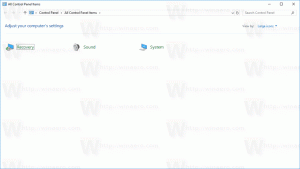قم بتعطيل الشاشة الذكية تمامًا في Edge في نظام التشغيل Windows 10
في إحدى مقالاتنا السابقة ، تناولنا كيفية القيام بذلك تعطيل Smart Screen للتنزيلات في Edge. سنرى اليوم كيفية تعطيل ميزة الشاشة الذكية تمامًا في Edge في نظام التشغيل Windows 10.
الإعلانات
Microsoft Edge هو المتصفح الجديد الذي أنشأته Microsoft ليحل محل Internet Explorer القديم الجيد. تم تصميم Microsoft Edge ليكون أسرع ويدعم جميع معايير الويب الحديثة. يتم تنفيذ Edge كتطبيق عالمي.
عامل تصفية SmartScreen عبارة عن تقنية تم تصميمها في البداية لبرنامج Internet Explorer لحماية المستخدمين من مواقع الويب وتطبيقات الويب الضارة. تم دمجه مع IE8 و IE9 (كخلف لعامل تصفية التصيد في IE7). تمت إضافة Smart Screen في الأصل إلى File Explorer في Windows 8. في نظام التشغيل Windows 10 ، طبقت Microsoft ميزة SmartScreen في متصفح Edge أيضًا.
عند التمكين ، يرسل عامل تصفية الشاشة الذكية معلومات حول كل موقع ويب تزوره وكل ملف تقوم بزيارته التنزيل أو التشغيل ، على خوادم Microsoft ، حيث سيتم تحليل هذه المعلومات ومقارنتها ببرامجها الضارة القوائم. إذا تلقى Windows تعليقات سلبية حول التطبيق أو موقع الويب من الخادم ، فسيقترح عليك المتابعة بحذر.
إذا لم تكن راضيًا عن تمكين Smart Screen في Edge ، فيمكنك تعطيلها على النحو التالي.
تعطيل الشاشة الذكية في Edge في نظام التشغيل Windows 10
- افتح محرر التسجيل.
- انتقل إلى مفتاح التسجيل التالي:
HKEY_LOCAL_MACHINE \ SOFTWARE \ السياسات \ Microsoft \ MicrosoftEdge \ PhishingFilter
نصيحة: انظر كيفية القفز إلى مفتاح التسجيل المطلوب بنقرة واحدة.
إذا لم يكن لديك مثل هذا المفتاح ، فقط قم بإنشائه.

- هنا ، قم بإنشاء قيمة DWORD جديدة 32 بت وقم بتسميتها ممكّن. اترك بيانات القيمة الخاصة بها على أنها 0 لتعطيل ميزة الشاشة الذكية في Edge.
ملاحظة: حتى لو كنت كذلك يعمل بإصدار 64 بت من Windows، ما زلت بحاجة إلى إنشاء قيمة DWORD 32 بت.
-
سجّل الخروج من Windows 10 لتطبيق التغييرات التي تم إجراؤها بواسطة هذا القرص.

هذا كل شيء. لاستعادة السلوك الافتراضي ، تحتاج إلى حذف قيمة EnabledV9 المذكورة وتسجيل الخروج من Windows 10.